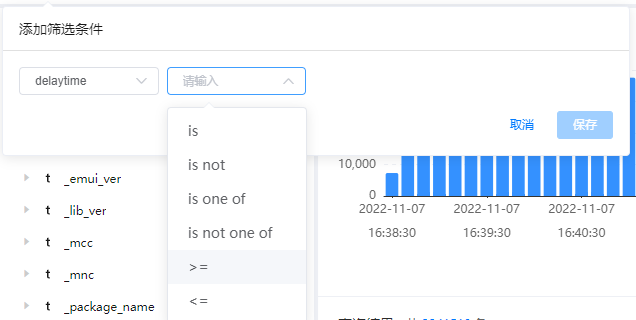图表分析
监控服务支持通过配置图表分析,可视化展示查看日志内容。
新增图表分析
- 进入运维中心工作台。
- 在顶部导航栏选择自有服务。
- 单击
 ,选择“运维 > 监控服务(ServiceInsight)”。
,选择“运维 > 监控服务(ServiceInsight)”。
- 选择左侧导航栏的。
- 在“图表”分析页面,单击“新增图表分析”。
- 设置日志图表分析内容,设置完成后单击“保存”。
- 选择服务或者微服务、输入查询条件、选择查询时间。
- 单击“+筛选条件”,添加筛选条件,如图1所示,并单击“保存”,规则如表1所示。
表1 筛选条件规则 筛选项
CSS
ClickHouse
筛选效果简介
is
√
X
返回筛选字段内容包含输入的值的记录列表,类似于like查询。
is not
√
X
返回筛选字段内容不包含输入的值的记录列表,类似于not like查询。
is one of
√
X
返回筛选字段内容包含输入的值列表中的任意一个的记录列表,类似于in查询。
is not one of
√
X
返回筛选字段内容不包含输入的值列表中的任意一个的记录列表,类似于not in查询。
=
X
√
返回筛选字段内容等于输入的查询值的记录列表,即SQL的=查询。
!=
X
√
返回筛选字段内容不等于输入的查询值的记录列表,即SQL的!=查询。
in
X
√
返回筛选字段内容包含输入的值列表的任意一个的记录列表,即SQL的in查询。
not in
X
√
返回筛选字段内容不包含输入的值列表的任意一个的记录列表,即SQL的in查询。
like
X
√
返回筛选字段内容包含输入的值的记录列表,即SQL的like查询。
not like
X
√
返回筛选字段内容不包含输入的值的记录列表,即SQL的like查询。
>=
X
√
返回筛选字段内容大于等于输入的值的记录列表,即SQL的>=查询,只有数值型可以使用。
<=
X
√
返回筛选字段内容小于等于输入的值的记录列表,即SQL的<=查询,只有数值型可以使用。
自定义查询
√
X
可以自定义输入查询条件,返回符合查询条件的记录列表。
- 添加指标:设置图表分析指标。
- 添加维度:设置图表分析维度。
- 图表设置:设置图表标题。
- 选择图表类型:可以选择图表为折线图还是表格。
- 图表元素:可以设置图表是否显示表头、是否分页,也可以设置每页显示条数,默认为100条。
更多操作
新增图表分析后,您可以对图表进行以下操作。
操作名称 |
操作步骤 |
|---|---|
编辑图表 |
在图表列表,单击待编辑图表所在行“操作”列的“编辑”。 |
复制图表 |
在图表列表,单击待复制图表所在行“操作”列的“复制”。 |
删除图表 |
在图表列表,单击待删除图表所在行“操作”列的“删除”。 |